Comment définir des quantités minimales et maximales pour les commandes/produits sur votre marché WooCommerce
Publié: 2022-04-21Dokan a présenté son nouveau module " Montant/Quantité de commande minimum-maximum " qui aidera les administrateurs et les fournisseurs à créer des limites sur les commandes des clients, mais de manière positive.
Lorsque vous définissez des quantités minimales et maximales pour les magasins WooCommerce (ou multifournisseurs), cela garantit que chaque vente est à la fois rentable et gérable. Dans un magasin multifournisseur normal, les clients peuvent commander aussi peu ou autant de chaque produit qu'ils aiment. Cela peut causer certains problèmes. Comme,
- Commandes qui ne sont pas rentables. Sans les restrictions min/max, les clients peuvent passer de petites commandes dont l'exécution n'est pas rentable.
- Expédier des produits avec de faibles marges bénéficiaires. Certains produits ne sont rentables qu'en étant commandés en grande quantité.
- Problèmes de capacité. Parfois, vous pouvez recevoir des commandes trop importantes pour être gérées ou terminées.
- Difficultés d'emballage. Certains produits ne peuvent être emballés efficacement que dans certains groupes de quantités, par exemple en paquets de 4.
Avec ces questions à l'esprit, nous avons mis au point ce module qui aidera à résoudre ces problèmes. nous allons vous montrer comment configurer le module Dokan min/max ainsi que certains avantages. Et si vous restez dans les parages, il y a aussi une section bonus.
Comment configurer le module Dokan Min/Max sur votre place de marché multifournisseur
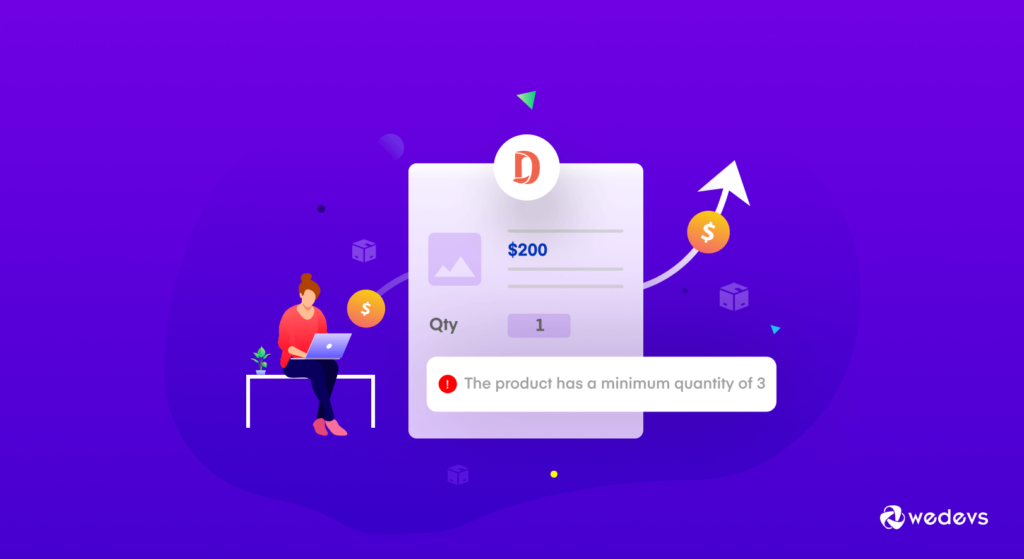
Dokan essaie toujours d'apporter des fonctionnalités et des modules qui aideront les propriétaires de marketplace à gérer leur marketplace en douceur. Dans ce processus, le module Quantités minimum-maximum a été introduit.
Ce module aidera les utilisateurs du marché,
- Établir la quantité et le montant minimum et maximum de la commande
- Définir des règles de quantités minimales et maximales pour des produits individuels
- Définir des chiffres différents pour la catégorie et les produits basés sur le groupe
- Ajouter des conditions différentes pour des produits variables
- Excluez les commandes des règles de commande minimum et maximum et plus encore.
Voyons donc comment installer et configurer le module Dokan Minimum-Maximum pour votre place de marché.
Nous espérons que vous avez déjà un marché avec WooCommerce, Dokan et Dokan Pro mis en place. Suivez maintenant ces étapes :
- Étape 1 : Activez le module Minimum-Maximum
- Étape 2 : Activer la fonctionnalité minimum-maximum pour les fournisseurs
- Étape 3 : Configurer les paramètres minimum-maximum à partir du tableau de bord du fournisseur
- Étape 4 : Prévisualisez la page du produit pour voir les résultats
Étape 1 : Activer le module Minimum-Maximum
Pour activer un module, vous devez accéder à WP-Admin–> Dokan–> Modules , où tous les modules Dokan sont présents. Trouvez le module Minimum-Maximum et basculez le bouton pour l'activer.
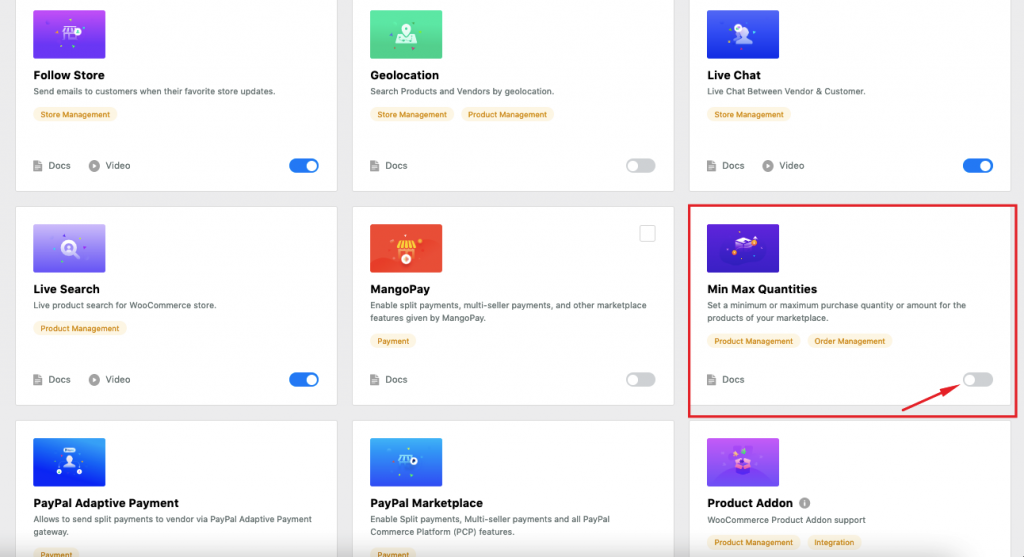
Étape 2 : Activer la fonctionnalité minimum-maximum pour les fournisseurs
Après avoir activé le module, vous, en tant qu'administrateur, avez un autre travail d'activation de la fonctionnalité pour les fournisseurs. Pour cela, l'administrateur doit visiter l'option de paramètres Dokan à partir du backend. Accédez à WP-Admin -> Dokan -> Paramètres -> Options de vente , si vous faites défiler vers le bas, vous trouverez les options.
Soit vous pouvez activer « Activer les quantités min/max » ou « Activer le montant min/max » ou les deux.

Étape 3 : Configurer les paramètres minimum-maximum à partir du tableau de bord du fournisseur
Une fois que l'administrateur a sélectionné les options, les fournisseurs peuvent désormais configurer les paramètres à partir de leur tableau de bord. Les vendeurs trouveront les options dans Tableau de bord du vendeur -> Paramètres .
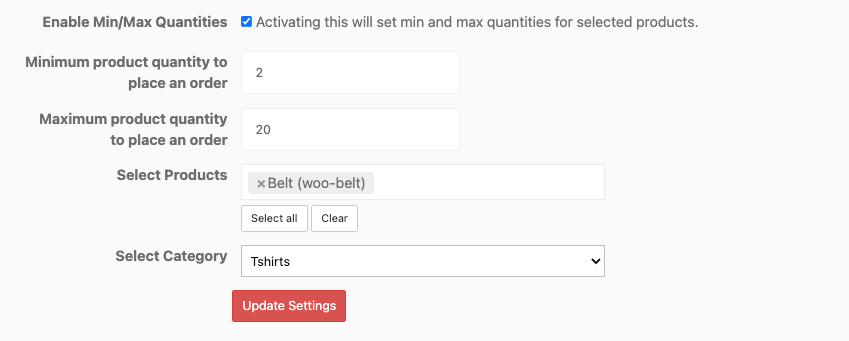
Après avoir ajouté les informations nécessaires, les fournisseurs doivent cliquer sur le bouton Mettre à jour les paramètres pour terminer.
Étape 4 : Prévisualisez la page du produit pour voir les résultats
Les réglages sont faits. Si vous visitez la page du produit, vous verrez qu'il y a de nouvelles informations sous chaque produit ou produit sélectionné.
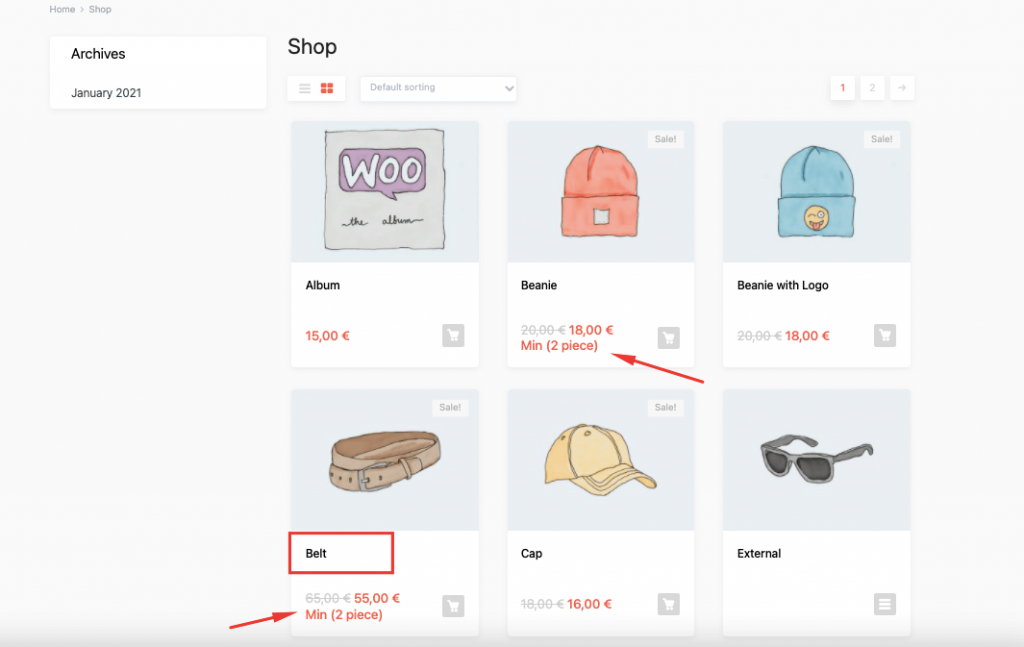
Sur l'image ci-dessus, vous pouvez voir que seule la quantité minimale est affichée. Mais si l'administrateur choisit le montant minimum, il s'affichera avec les prix des produits à la place.
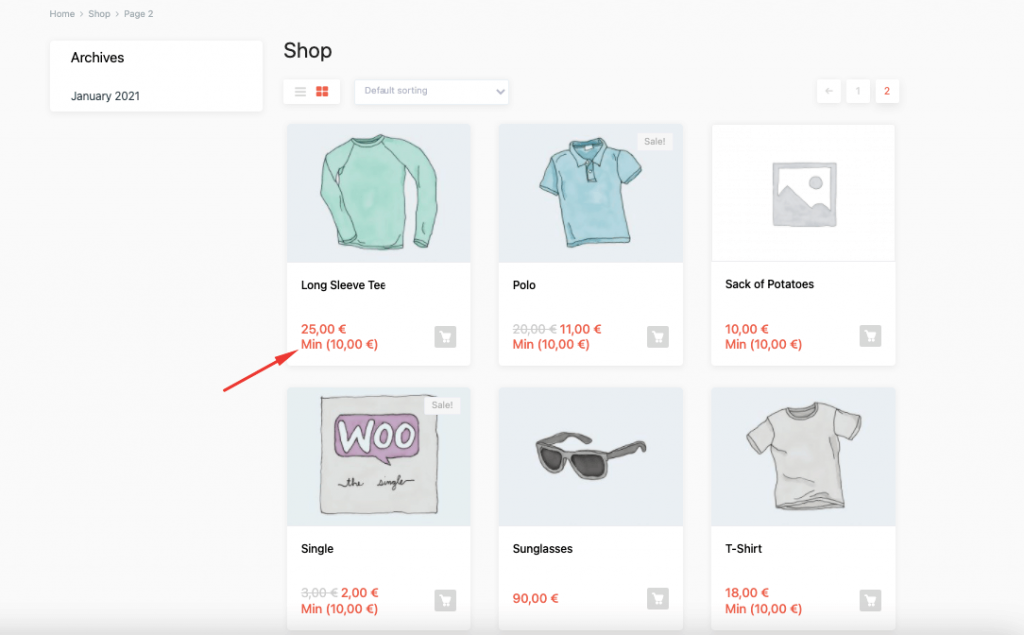
Ou vous pouvez afficher à la fois la quantité minimale et le montant minimal .
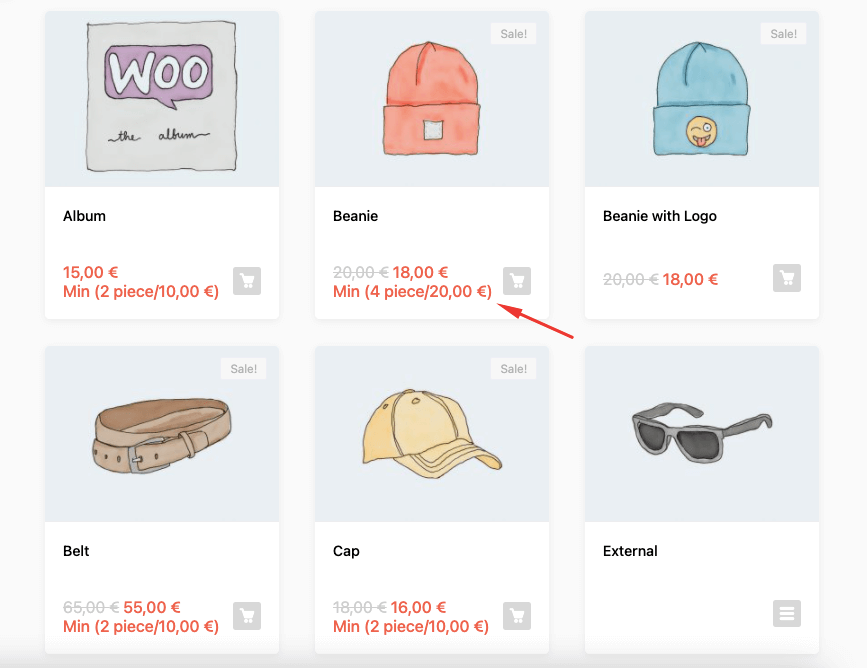
Comment activer la règle minimum-maximum pour les produits variables
Avec le module Dokan Minimum-Maximum Order, vous pouvez également définir la règle min-max pour les produits variables.
L'avantage que vous obtiendrez est que vous pouvez soit définir une règle globale min-max pour le produit variable,
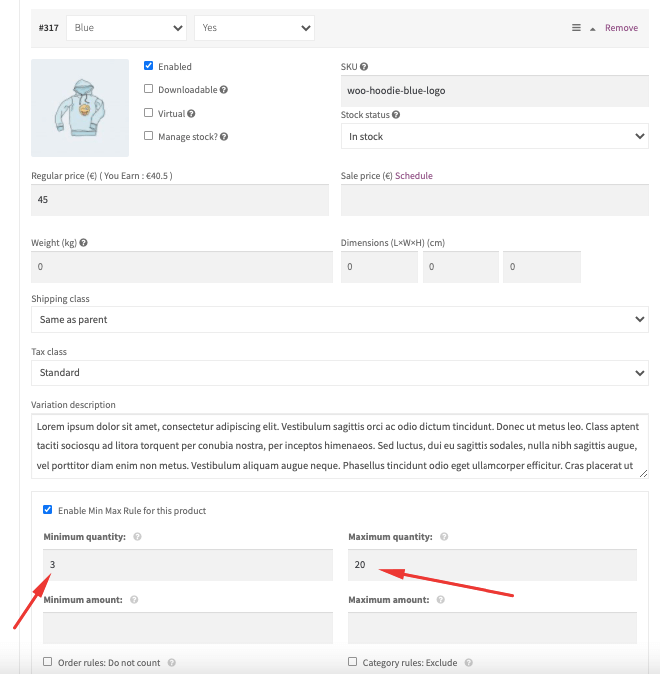
Ou vous pouvez définir différentes règles min-max pour chaque variante du produit.
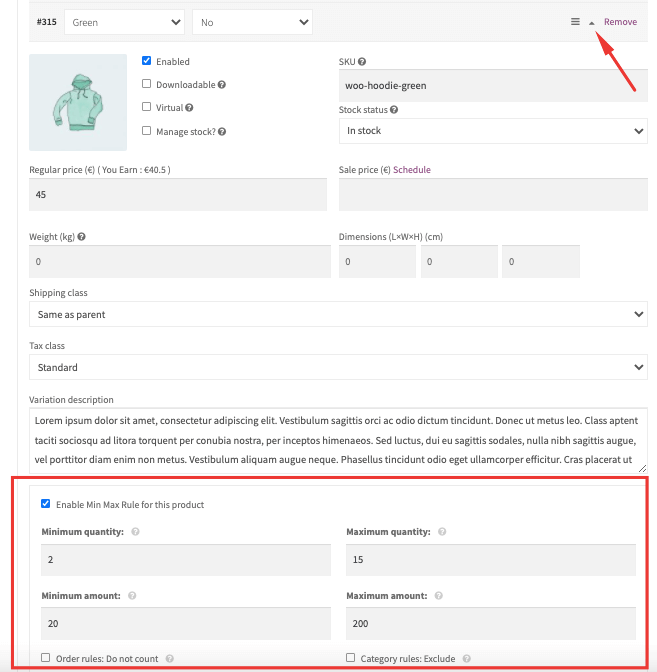
Voici comment vous pouvez configurer et paramétrer le module Dokan Minimum-Maximum sur votre place de marché.
Processus d'achat client
Lorsque vous définissez des quantités minimales et maximales pour les magasins WooCommerce, les clients doivent suivre cette règle pour passer une commande.
Sinon, ils recevront une notification et le bouton de paiement disparaîtra.
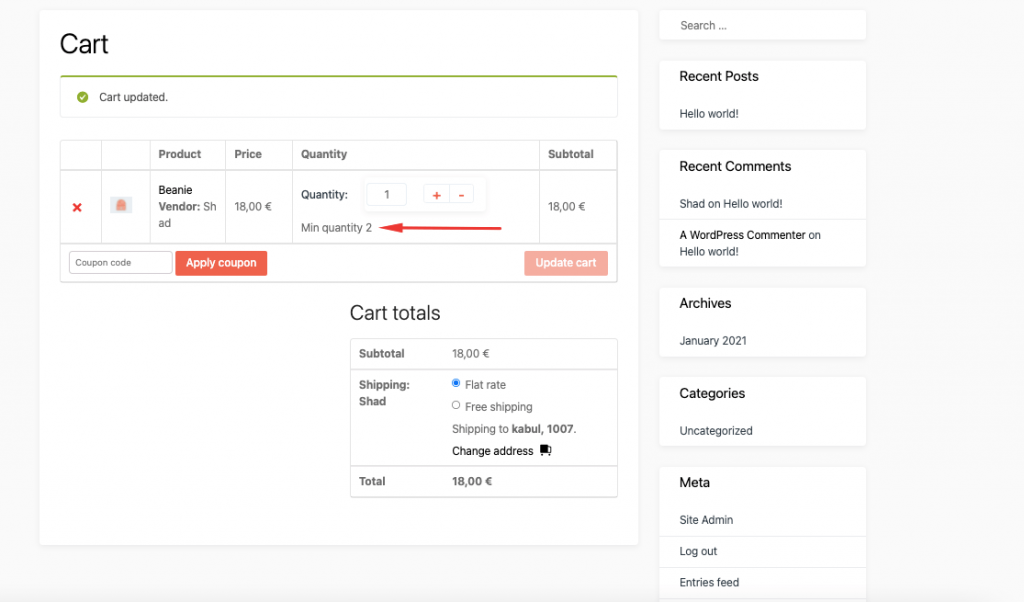
Ils doivent passer une commande en suivant la règle min-max, puis ils peuvent terminer la commande.

Vous voulez en savoir plus sur le fonctionnement du module Dokan Minimum-Maximum Order ou comment définir la quantité minimum de commande pour des produits individuels ? Vous pouvez alors vous référer à cette documentation.
Les avantages de définir des quantités minimales et maximales pour les magasins WooCommerce
Maintenant que vous savez comment définir des quantités minimales et maximales pour les boutiques WooCommerce, nous allons voir les avantages que vous aurez lorsque vous activerez le module Minimum-Maximum sur votre marketplace.
1. Augmenter les bénéfices
Vous aurez de nombreuses commandes qui ne seront rentables que si elles dépassent une certaine quantité minimale de commande ou une certaine valeur minimale de commande.
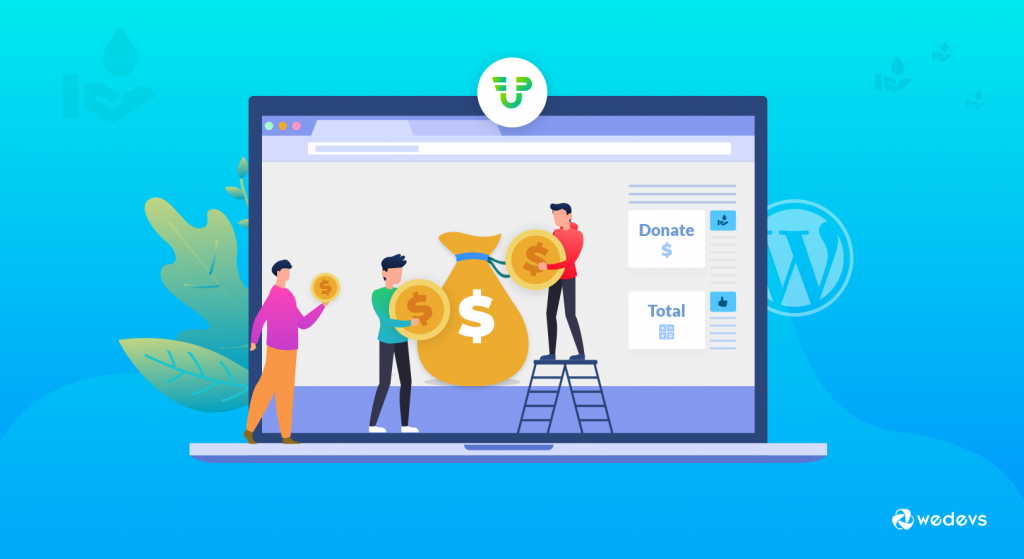
Cependant, si vous vendez des produits de faible valeur et que vous vous attendez à ce que vos clients commandent plusieurs articles à la fois, vous vous trompez. Considérez un marché automobile où ils vendent également des pièces automobiles. Ils supposent que les clients commanderont une voiture et, en tant que module complémentaire, commanderont également des pièces automobiles.
Mais ce n'est pas le cas. Les clients ne commandent que des pièces automobiles, ce qui n'est pas rentable, ils sont plutôt confrontés à des pertes. Cependant, en définissant des quantités minimales et maximales pour les commandes WooCommerce, ils peuvent augmenter leurs bénéfices.
2. Rendre chaque produit rentable
Dans le même temps, certains produits ne sont rentables que lorsque les utilisateurs les commandent en plus grande quantité. Dans ce cas, définir une quantité ou une valeur minimale de commande n'est pas très utile. Vous devez définir une quantité minimum/maximum pour ce produit spécifique.

Le module Dokan Minimum-Maximum Order vous aidera à définir la quantité minimum/maximum pour des produits individuels. De plus, s'ils le souhaitent, ils peuvent également exclure des produits des règles minimum/maximum.
3. Gérez la capacité tout en gardant vos commandes gérables
Nous avons également dit plus tôt que le problème auquel la plupart des marchés sont confrontés est la taille de la commande. Parfois, ils reçoivent une commande énorme qui n'est pas facile à gérer pour eux. En fin de compte, ils ne parviennent pas à exécuter ces commandes.
Bien que WooCommerce dispose de ses propres fonctionnalités de gestion des stocks, cela ne vous empêche pas de recevoir des commandes ingérables. La solution est que vous devez définir la quantité maximale pour vos commandes et vos produits.
De cette façon, vous ne recevrez que des commandes que vous et votre équipe pouvez gérer. Et oui, le module de commande Dokan Minimum-Maximum a cette fonctionnalité. Vous pouvez définir la quantité ou la valeur maximale de vos commandes.
4. Augmenter la valeur moyenne des commandes
En définissant les règles de quantité de commande minimale et maximale de WooCommerce, vous contrôlez la quantité de la commande du client. Vous donnez essentiellement à vos clients un coup de pouce pour leur dire qu'il est normal d'acheter des produits en vrac.
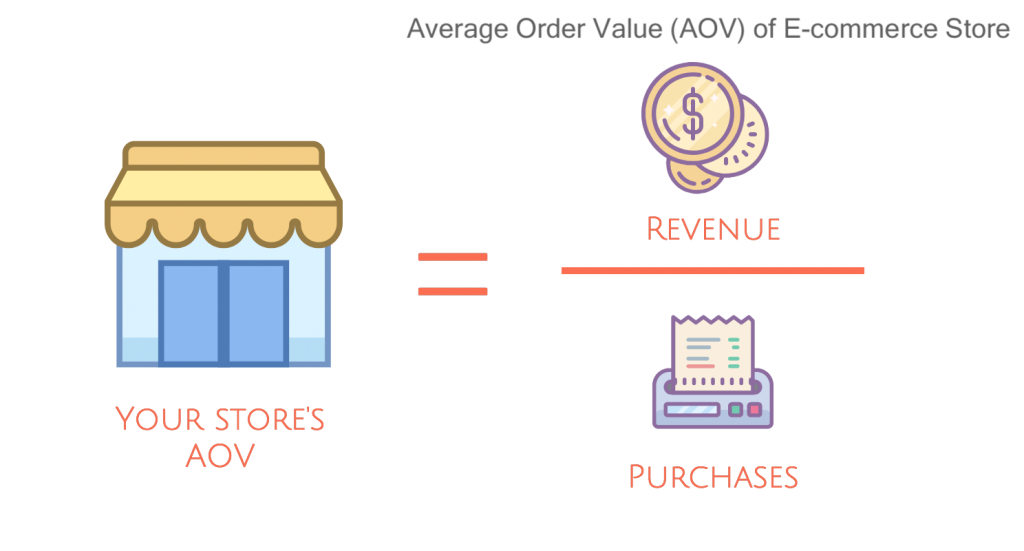
Bien que vous ne contrôliez pas ce que vos clients peuvent acheter, vous donnez l'impression d'acheter de plus grandes quantités de vos produits. De plus, c'est un excellent moyen d'augmenter la valeur moyenne de vos commandes.
5. Améliorer l'efficacité opérationnelle
WooCommerce permet aux clients de sélectionner leurs quantités comme 1,2,3,4,etc. Mais avec le module Dokan Min/Max, vous pouvez définir la règle des quantités minimales et maximales soit globalement, soit par produit/catégorie/variation.
Par exemple, vous vendez un produit dans des boîtes contenant 6 produits. Lorsqu'un client commande une quantité qui n'est pas un multiple de 6, vous payez pour expédier de l'espace vide. Vous perdez vos bénéfices.
Au lieu de cela, vous pouvez définir la quantité minimale sur 4 et vous assurer que les clients commandent par groupes de 4.
Ainsi, vous pouvez voir comment l'activation du nouveau module Dokan Minimum-Maximum peut vous aider à augmenter vos bénéfices et à gérer votre marché assez efficacement.
Bonus : Types de produits que vous pouvez vendre avec une fonction de quantité minimum/maximum
Vous connaissez les avantages de l'activation du module Dokan Minimum-Maximum et comment le configurer. Mais cela ne signifie pas que tout le monde devrait commencer à utiliser cette fonctionnalité sur son marché ou son entreprise. Nous allons énumérer les types de produits qui peuvent utiliser cette fonctionnalité.
Si vous vendez ces types de produits ou un produit similaire, utilisez cette fonctionnalité à votre avantage.
Produits en gros
Si vous vendez des produits en gros, cela signifie que vous vendez des produits en vrac. Il est logique d'utiliser les fonctionnalités Minimum et Maximum sur votre place de marché. Pour que votre magasin ne soit utilisé que pour l'achat en gros.
Lire : Comment trouver des grossistes pour votre marché en ligne
Produits saisonniers
Nous avons vu dans de nombreux cas que pendant la période des soldes, certains clients achètent la plupart des produits à des prix réduits. Par conséquent, les autres clients ne peuvent pas acheter ces produits saisonniers.
Vous pouvez définir la quantité maximale de commande pour les produits saisonniers. Cela empêchera les utilisateurs d'abuser des prix de vente et garantira que de nombreux clients différents puissent bénéficier de la réduction de prix.
Produits groupés/groupés
Si vous vendez des produits comme des paniers-cadeaux, il est très important d'ajouter une règle min/max à vos produits. Vos clients peuvent créer un ensemble de produits en sélectionnant le nombre correct d'articles dans chaque catégorie. Cela peut inclure des paniers-cadeaux personnalisés, des ensembles de cosmétiques, des boîtes de nourriture, etc.
Billets d'événement
Les billets d'événement doivent souvent être vendus dans certains groupes en fonction de la disposition du lieu. Vous voudrez peut-être forcer les gens à acheter 2 billets à la fois. Vous pouvez ajouter une quantité minimale de commande à 2 pour vous assurer que les clients achètent les billets en groupe.
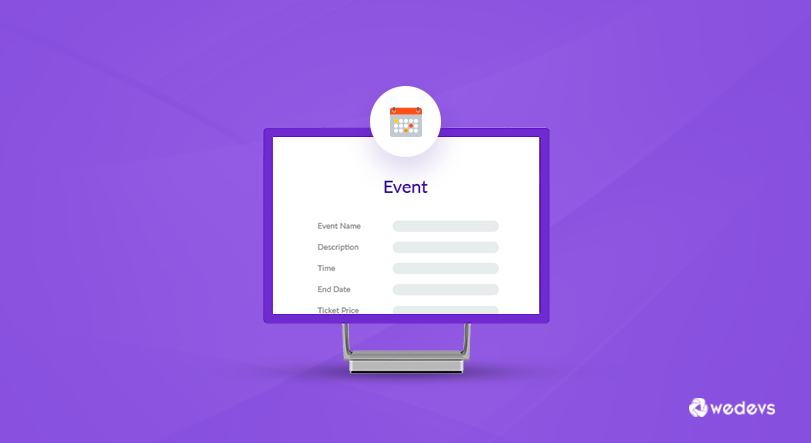
Ce sont donc les types de produits les plus courants sur lesquels vous pouvez utiliser la fonction Minimum-Maximum. Cependant, cela ne signifie pas que ce sont les seuls. Vous pouvez également comprendre comment utiliser cette fonctionnalité sur d'autres types de produits.
Vous pouvez également consulter cette vidéo.
FAQ (s) commune (s) pour définir les commandes Min / Max dans WooCommerce
Accédez à WooCommerce > Paramètres > Produits > Général . Ensuite, faites défiler jusqu'à la section Quantités Min/Max. Là, vous verrez quatre colonnes pour définir le minimum et. Quantité maximale d'articles et valeur de commande minimale et maximale. Entrez le nombre approprié dans les champs respectifs pour définir la limite maximale ou minimale souhaitée.
Nous avons vu des exemples de boutiques avec plus de 100 000 produits répertoriés, traitant des milliers de transactions par minute.
Oui, vous pouvez. Vous pouvez inclure et exclure des produits de la règle Min/Max à l'aide du module Dokan Minimum et Maximum.
La valeur minimale de commande est le montant minimum que vous demandez aux clients de dépenser sur votre site Web avant de pouvoir expédier leurs produits gratuitement ou à un prix supplémentaire. Vous pouvez entrer ce montant lors de la configuration de vos paramètres d'expédition.
Un MOQ élevé est dû au fait que le fabricant achète les matériaux et qu'ils doivent être achetés en vrac. Si c'est le cas, voyez si vous pouvez utiliser un matériau différent, qui a des minimums inférieurs.
Conclusion
Nous sommes à la fin de notre article et j'espère que vous savez maintenant comment définir des quantités minimales et maximales pour WooCommerce et les utiliser à votre avantage.
Il existe de nombreux plugins de quantité minimum et maximum WooCommerce disponibles. Mais, ajouter plus de plugins signifie qu'il y a une chance que votre site ralentisse. Vous pouvez plutôt utiliser le module intégré de Dokan pour faire votre travail.
En utilisant le module Dokan Minimum-Maximum, vous pouvez,
- Créez des règles minimum-maximum pour vos commandes
- Ajouter une règle min/max pour des produits individuels
- Définir la règle min/max pour différentes variantes
- Excluez les commandes des règles de commande minimum et maximum et plus encore.
Donc, si vous avez d'autres questions concernant ce module, faites-le nous savoir dans la section des commentaires. Et si vous souhaitez recevoir des articles plus informatifs comme celui-ci, abonnez-vous à notre blog.
